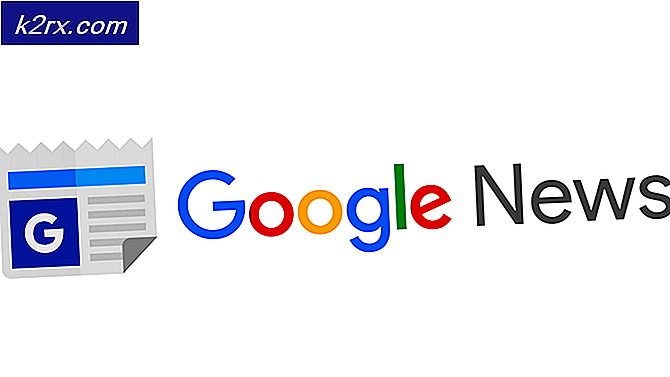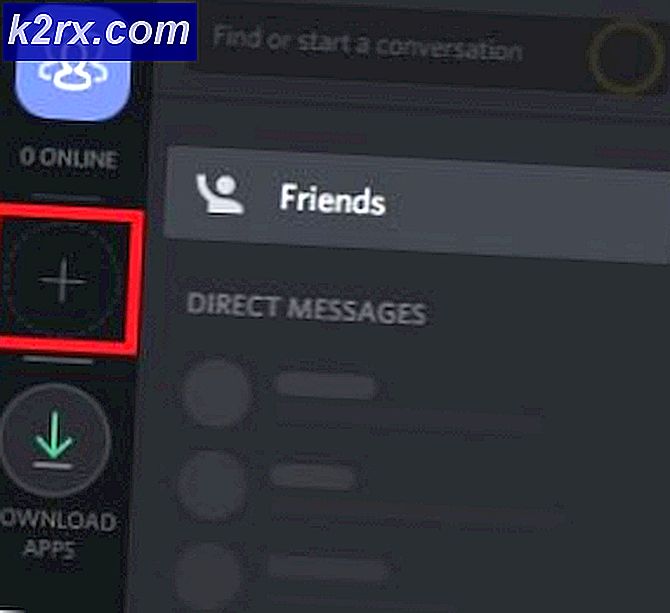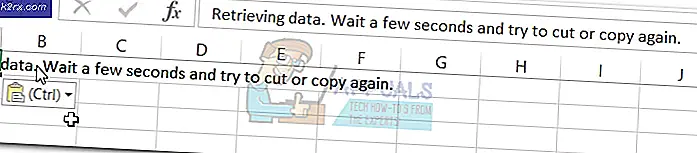คุณควรเปิดใช้งานการบีบอัดไฟล์และโฟลเดอร์หรือไม่?
เราได้รับคำถามจากผู้ใช้หลายรายว่าควรเปิดใช้งานการบีบอัดไฟล์ NTFS และโฟลเดอร์ในดิสก์ไดรฟ์หรือไม่ โดยปกติแล้วเมื่อคุณเริ่มต้นไดรฟ์ใหม่คุณจะได้รับตัวเลือกว่าคุณต้องการเปิดใช้งานการบีบอัดไฟล์และโฟลเดอร์หรือไม่ มีตัวเลือกระหว่างตัวเลือกและผลลัพธ์ที่ไม่เกี่ยวข้องกับการทำงานของโมดูลยกเว้นว่าพวกเขาใช้พื้นที่น้อย
ในบทความนี้เราจะอธิบายรายละเอียดทั้งหมดและหลังจากวิเคราะห์เครื่องหมายการค้าแล้วให้ตัดสินใจว่าคุณควรเปิดใช้งานการบีบอัดไฟล์และโฟลเดอร์ในดิสก์ไดรฟ์ของคุณหรือไม่ ตรวจสอบให้แน่ใจว่าคุณได้เข้าสู่ระบบในฐานะผู้ดูแลระบบบนคอมพิวเตอร์ของคุณ
NTFS บีบอัดไฟล์และโฟลเดอร์โดยการดำน้ำสตรีมข้อมูลลงใน CU ก่อน หลังจากสร้างหรือเปลี่ยนแปลงเนื้อหาสตรีมแล้ว CU ในสตรีมข้อมูลจะถูกบีบอัดทีละรายการโดยอัตโนมัติ ในทางกลับกันสถาปัตยกรรมนี้ให้การเข้าถึงหน่วยความจำแบบสุ่มเร็วมากเนื่องจากจะต้องคลายการบีบอัด CU เพียงตัวเดียว
อะไรคือข้อบกพร่องของการบีบอัดไฟล์ NTFS / โฟลเดอร์?
การบีบอัด NTFS เป็นสิ่งที่ยอดเยี่ยม มันจะย่อขนาดไฟล์ในฮาร์ดไดรฟ์ของคุณและคุณยังไม่ต้องยุ่งยากกับการซิปและคลายไฟล์ คุณสามารถเข้าถึงได้เหมือนโฟลเดอร์ทั่วไปอื่น ๆ อย่างไรก็ตามเช่นเดียวกับกลไกการบีบอัดไฟล์คอมพิวเตอร์ของคุณจะใช้ เวลาอีกหน่อย เพื่อเปิดไฟล์เนื่องจากกำลังดำเนินการขั้นตอนการคลายการบีบอัดในพื้นหลัง
เมื่อเราพูดว่า ‘ก น้อย มีเวลามากขึ้นเราหมายถึงมันจริงๆ สมมติว่าคุณมีเอกสารที่มีขนาด 100 MB ตอนนี้คุณต้องการเปิดไฟล์ เมื่อคุณส่งคำสั่งคอมพิวเตอร์จะถ่ายโอนข้อมูล 100 MB ทั้งหมดนั้นไปยังโมดูลหน่วยความจำหลักจากนั้นเปิดแอปพลิเคชันหลังจากอ่านคำแนะนำแล้ว
หากคุณเปิดใช้งานการบีบอัด NTFS และไฟล์ที่บีบอัดมีขนาด 80 MB หลังจากการดำเนินการไฟล์จะโอนเพียง 80 MB ไปยังหน่วยความจำหลักและทำการคลายการบีบอัดที่นั่น การทำงานของ I / O ยังค่อนข้างช้าในโลกการประมวลผลปัจจุบัน แต่เมื่อไฟล์อยู่ในหน่วยความจำไฟล์อาจเข้าถึงได้เร็วกว่าไฟล์ปกติด้วยซ้ำ
นอกจากนี้หากคุณคัดลอกหรือย้ายไฟล์บีบอัด NTFS ไปยังตำแหน่งอื่นก่อนอื่นไฟล์นั้นจะถูกคลายการบีบอัดย้ายแล้วบีบอัดอีกครั้ง ไฟล์เหล่านี้จะถูกขยายก่อนที่จะถ่ายโอนผ่านอินเทอร์เน็ตดังนั้นจึงไม่มีการเพิ่มแบนด์วิดท์อย่างมีนัยสำคัญ (อาจทำให้แท็บช้าลงด้วยซ้ำ!)
ยิ่งไปกว่านั้นโมดูลยังได้รับการทดสอบแม้กระทั่งการใช้ทรัพยากรในระดับต่ำหลังจากทำการทดลองหลายครั้งด้วยตัวเราเอง ทำตามขั้นตอนด้านล่างเพื่อให้แน่ใจว่าระบบไฟล์ NTFS จะช่วยคุณได้
ฉันควรใช้ NTFS File / Folder Compression เมื่อใด
ในส่วนนี้เราจะให้ภาพรวมคร่าวๆของสถานการณ์ที่การบีบอัด NTFS จะทำงานได้อย่างสมบูรณ์และในจุดที่คุณควรหลีกเลี่ยง เหตุผลทั้งหมดอาจไม่ถูกต้องสำหรับคุณดังนั้นจึงเกี่ยวข้องกับความต้องการที่เฉพาะเจาะจงเท่านั้น
กรณีที่เหมาะสำหรับการบีบอัด NTFS
ด้านล่างนี้เป็นกรณี / สถานการณ์ที่การบีบอัดไฟล์ NTFS จะเหมาะกับคุณมากที่สุด:
กรณีที่แย่ที่สุดสำหรับการบีบอัด NTFS
เช่นเดียวกับกรณีที่ดีที่สุดที่ระบุไว้ข้างต้นนี่คือกรณีที่เลวร้ายที่สุดที่การเปิดใช้งานการบีบอัด NTFS จะทำให้คุณได้รับผลลัพธ์เชิงลบแทนที่จะเป็นกรณีที่เป็นบวก
วิธีเปิดใช้งานการบีบอัด NTFS
หลังจากที่คุณตัดสินใจแล้วว่าจะใช้การบีบอัด NTFS หรือไม่คุณสามารถดำเนินการต่อและบีบอัดไฟล์และโฟลเดอร์ตามลำดับได้ ตรวจสอบให้แน่ใจว่าคุณได้เข้าสู่ระบบในฐานะผู้ดูแลระบบบนคอมพิวเตอร์ของคุณ
- กด Windows + E. เพื่อเปิด File Explorer และไปที่ไดเร็กทอรีที่มีไฟล์อยู่
- เมื่ออยู่ในไดเร็กทอรีที่ต้องการแล้ว คลิกขวา บนไฟล์ / โฟลเดอร์และคลิกที่ คุณสมบัติ.
- เมื่ออยู่ในคุณสมบัติให้คลิกที่ ขั้นสูง ถัดจากแอตทริบิวต์
- ตอนนี้ ตรวจสอบ ทางเลือก บีบอัดเนื้อหาเพื่อประหยัดเนื้อที่ดิสก์. สิ่งนี้จะนำเสนอภายใต้หัวข้อของ บีบอัดหรือเข้ารหัสแอตทริบิวต์
- ตรวจสอบให้แน่ใจว่าคุณใช้การเปลี่ยนแปลงกับไฟล์ โฟลเดอร์ย่อย เช่นกัน.
- ตอนนี้หลังจากการบีบอัดเสร็จสมบูรณ์คุณสามารถตรวจสอบช่องว่างใหม่ได้อย่างง่ายดายโดยเปิดคุณสมบัติอีกครั้ง
การบีบอัด NTFS สำหรับการเล่นเกม?
การเปิดใช้งานการบีบอัดสำหรับ NTFS สามารถทำลายประสิทธิภาพการเล่นเกมของคุณได้หากคุณใช้ฮาร์ดไดร์เวอร์ซึ่งสามารถเพิ่มเวลาในการโหลดและอาจทำให้เกมของคุณเกิดความล่าช้าได้ อย่างไรก็ตามหากคุณใช้ไฟล์ SSD เอฟเฟกต์นี้จะน้อยกว่าปกติมาก ฮาร์ดไดรฟ์ เพราะ SSD เป็นวิธีที่เร็วกว่าในแง่ของการโหลดพื้นผิวและไฟล์เกม หากคุณมีพื้นที่เหลือน้อยและคุณมี SSD คุณสามารถดำเนินการต่อและเปิดใช้งานไฟล์ การบีบอัด NTFS
บันทึก: คุณสามารถวินิจฉัยได้อย่างง่ายดายว่าไฟล์ใดถูกบีบอัดหรือไม่โดยตรวจสอบว่ามีเครื่องหมายสีน้ำเงินหรือไม่ เครื่องหมายสีน้ำเงินหมายความว่ามีการบีบอัด